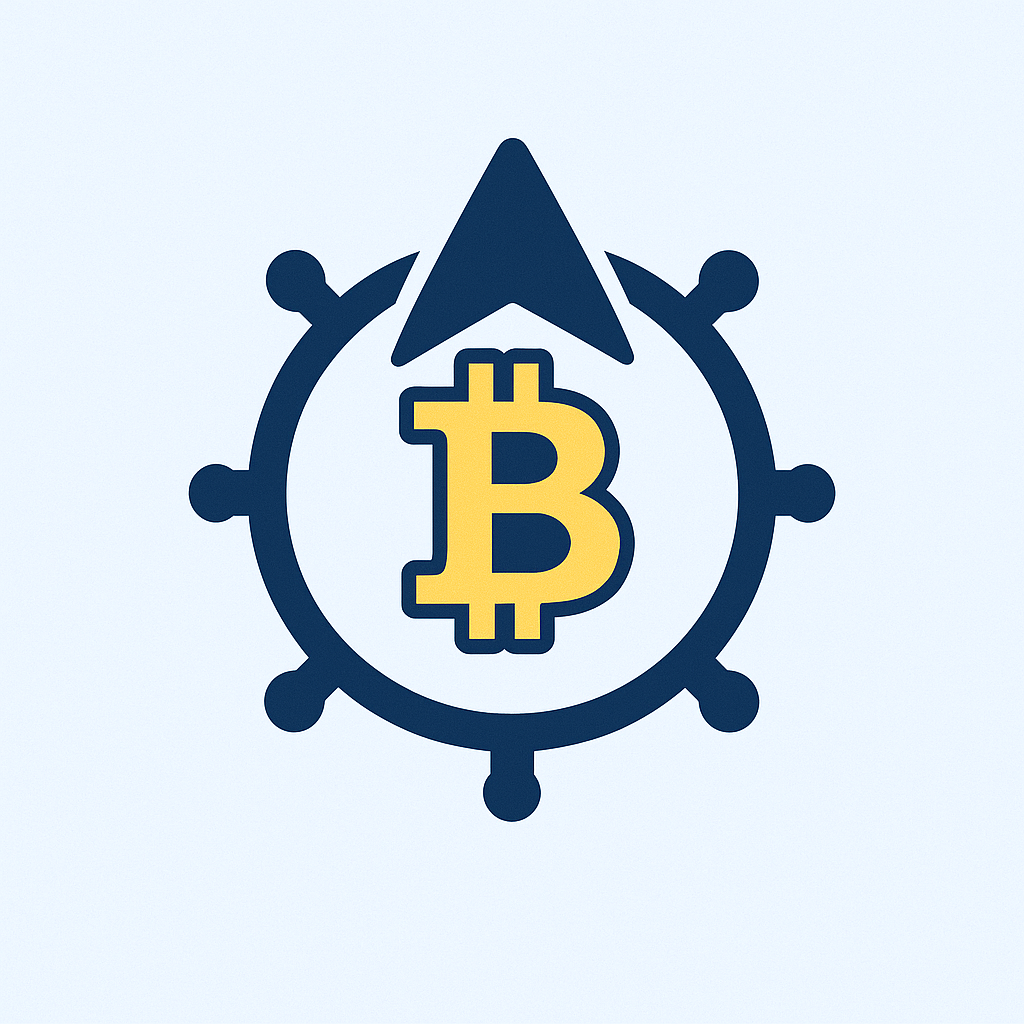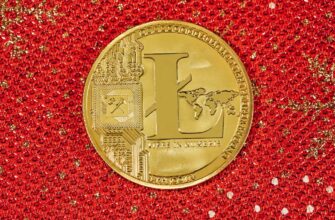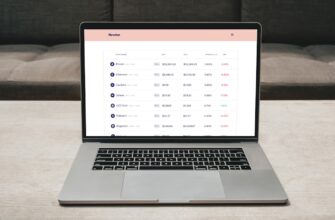- Почему резервные копии – ваша главная защита от взлома
- 5 ключевых методов резервного копирования
- Пошаговая инструкция: Резервное копирование в Windows
- Резервное копирование для macOS: 3 проверенных способа
- Топ-3 программы для автоматизации резервного копирования
- Где хранить резервные копии: 4 правила безопасности
- Как восстановить систему после взлома
- FAQ: Ответы на ключевые вопросы
- Заключение: Ваши действия сегодня
Почему резервные копии – ваша главная защита от взлома
Кибератаки могут уничтожить данные за секунды. Резервное копирование создает «цифровой иммунитет», позволяя восстановить систему даже после серьёзного взлома. По данным Acronis, 76% компаний, теряющих данные более чем на 24 часа, закрываются в течение года. Резервные копии нейтрализуют шантаж хакеров, повреждение вирусами и сбои оборудования.
5 ключевых методов резервного копирования
- Полный образ системы – Клонирование всего диска (включая ОС, программы, настройки)
- Инкрементное копирование – Сохранение только изменённых файлов после первой полной копии
- Облачное хранилище – Автоматическая синхронизация с сервисами типа Яндекс.Диск или Google Drive
- Внешние носители – Жёсткие диски или флешки, хранящиеся офлайн
- Сетевые хранилища (NAS) – Локальный сервер с RAID-массивами для двойной защиты
Пошаговая инструкция: Резервное копирование в Windows
- Подключите внешний диск (минимум в 2 раза больше основного SSD)
- Откройте «Панель управления» → «Система и безопасность» → «История файлов»
- Выберите «Резервная копия образа системы» в левом меню
- Укажите диск для сохранения и включите шифрование BitLocker
- Запустите создание образа (процесс займёт 20-90 минут)
- Проверьте целостность копии через «Управление дисками»
Резервное копирование для macOS: 3 проверенных способа
- Time Machine: Подключите диск → Откройте «Системные настройки» → Выберите «Time Machine» → Активируйте резервирование
- Carbon Copy Cloner: Установите приложение → Выберите источник и диск назначения → Настройте расписание
- Облако + Шифрование: Создайте зашифрованный образ через Disk Utility → Перенесите в iCloud Drive
Топ-3 программы для автоматизации резервного копирования
- Acronis True Image</strong: Кроссплатформенное решение с AI-защитой от ransomware
- Macrium Reflect: Бесплатная версия для Windows с поддержкой инкрементных копий
- Duplicati: Open-source инструмент с шифрованием AES-256 перед загрузкой в облако
Где хранить резервные копии: 4 правила безопасности
- Используйте правило 3-2-1: 3 копии, 2 разных носителя, 1 вне офиса
- Шифруйте носители: BitLocker (Windows), FileVault (Mac) или VeraCrypt
- Проверяйте копии раз в квартал тестовым восстановлением
- Храните офлайн-носители в сейфе или банковской ячейке
Как восстановить систему после взлома
- Отключите интернет для блокировки доступа злоумышленников
- Загрузитесь с загрузочного USB (созданного при резервном копировании)
- Выберите «Восстановление системы» → «Из образа»
- Укажите расположение резервной копии
- Запустите процесс (занимает 15-60 минут)
- Обновите все пароли и антивирус после восстановления
FAQ: Ответы на ключевые вопросы
Как часто делать резервные копии?
Ежедневно – для рабочих файлов, еженедельно – для полного образа системы.
Можно ли использовать OneDrive как резервную копию?
Только для файлов. Для восстановления системы после взлома нужен полный образ диска.
Что делать, если хакеры зашифровали резервную копию?
Храните хотя бы одну копию на отключённом носителе. Для облачных сервисов включайте версионирование файлов.
Как проверить надёжность резервной копии?
Через «Управление дисками» (Windows) или Disk Utility (Mac) проверьте целостность раздела.
Обязательно ли шифровать резервные копии?
Да! Без шифрования злоумышленник получит доступ ко всем данным при физической краже носителя.
Заключение: Ваши действия сегодня
Выделите 1 час на создание первой резервной копии по нашей инструкции. Настройте автоматическое ежедневное копирование критичных файлов и еженедельное – полных образов системы. Помните: 45% атак можно нейтрализовать мгновенным восстановлением из бэкапа. Не откладывайте – следующая атака может произойти завтра.